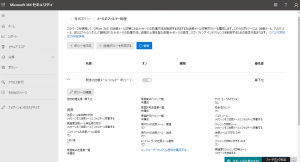Teamsのweb会議で大勢の人数が参加する場合、出席者リストをダウンロードして確認する方法があります。
しかし、Microsoftからの機能は提供されているにも関わらず、「出席者リストがダウンロードできない」「会社のTeamsでは機能が利用できない」といった状況が発生しています。
この状況の場合ですと、出席者リストは、管理者がPowershellコマンドで設定する必要があるため、契約しているMicrosoft365テナントの管理者でポリシーの設定変更することで対応できます。
コマンド含め詳細な手順を記載してきます。
出席者リストのダウンロード機能はポリシーできまる
Microsoftのページを見ると、出席レポートのダウンロード機能が利用できるものと見えます。
注意書きのところに「この機能は管理者が有効にする必要があります」と記載されていることがわかります。
では、「管理者が有効にする必要があること」という意味は、テナントごとにTeamsの “Global” ポリシーが設定されていて「ポリシーを変更してください」ということです。
Teamsの機能追加があっても、管理者でポリシーが追加しないと使えないです。
ポリシーの設定コマンド
2つの手順で出席者リストを有効にします。
さっそくコマンドで設定していきましょう。
注意点としては、Powershell への通信がTLS1.2必須となったので、TLS1.2を強制するコマンドを先に使います。
“[Net.ServicePointManager]::SecurityProtocol ” でTLS1.2に設定します。
参考URL
https://devblogs.microsoft.com/powershell/powershell-gallery-tls-support/
手順1:Teams用Powershell のインストール
[Net.ServicePointManager]::SecurityProtocol = [Net.SecurityProtocolType]::Tls12 Install-Module -Name MicrosoftTeams |
コマンドを入力して、パソコンにTeamsコマンドをインストールします。
Net.ServicePointManager と記載したところが、Powershellのセッション通信をTLS1.2に強制するコマンドです。
コマンドのインストールする際に、「続行するには NuGet プロバイダーが必要です」と表示されるので、[Y] を選択します。
手順2:出席者リストの有効化
#Azureへ接続 $credential = Get-Credential Connect-MicrosoftTeams -Credential $credential $session = New-CsOnlineSession -Credential $credential Import-PsSession $session |
まずはTeams管理の専用コマンドでAureへサイインします。
#出席者リストの有効化 Set-CsTeamsMeetingPolicy -identity Global -AllowEngagementReport Enabled |
AllowEngagementReport というのが「出席者リスト」の項目になります。
有効にすることでポリシーに反映されます。
設定の確認が必要でしたら、Get-CsTeamsMeetingPolicy コマンドレットで該当の項目が “Enabled” となっていれば設定完了です。
まとめ
テナントによりますが、ポリシーの適用には24時間~48時間かかります。
翌日にTeams会議を開いてみてみますと、会議の開催者のところに「…」から「出席者リストをダウンロード」リンクが表示されました。
CSVダウンロードし問題なく参加者一覧が取れています。